Cách kiểm tra Win 11 đã active chưa đơn giản, nhanh chóng
Cách kiểm tra Win 11 đã active chưa đơn giản, nhanh chóng
Cách kiểm tra Win 11 đã active chưa là bước quan trọng để xác định hệ điều hành mới đã đi vào hoạt động, giúp bạn tận hưởng đầy đủ các tính năng mà Microsoft cung cấp. Chỉ trong vài bước đơn giản ngay dưới đây, bạn hoàn toàn có thể tự mình kiểm tra. Hãy cùng Điện Thoại Vui theo dõi chi tiết ngay dưới đây nhé!
Cách kiểm tra Win 11 đã active chưa nhanh trong 30s
Cách kiểm tra Win 11 đã active chưa rất đơn giản, bạn có thể tự mình thực hiện việc kiểm tra này tại nhà với các bước như sau:
Bước 1: Nhấn tổ hợp phím Windows + I trên bàn phím để mở ứng dụng Settings. Ngoài ra, bạn có thể chọn Start trên thanh Taskbar và tìm ứng dụng Settings trong danh sách ứng dụng được ghim.
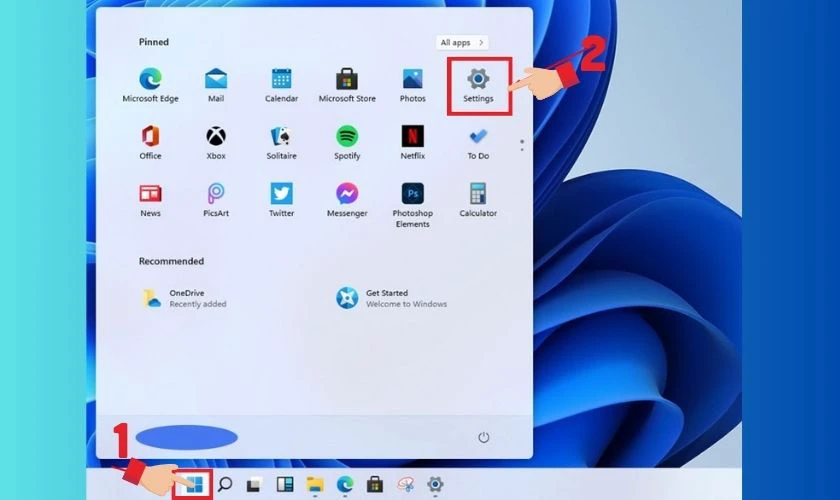
Bước 2: Tại cửa sổ Settings, chọn mục System ở thanh menu bên trái. Tiếp tục cuộn xuống và nhấp vào tùy chọn About nằm cuối danh sách ở ngăn bên phải.
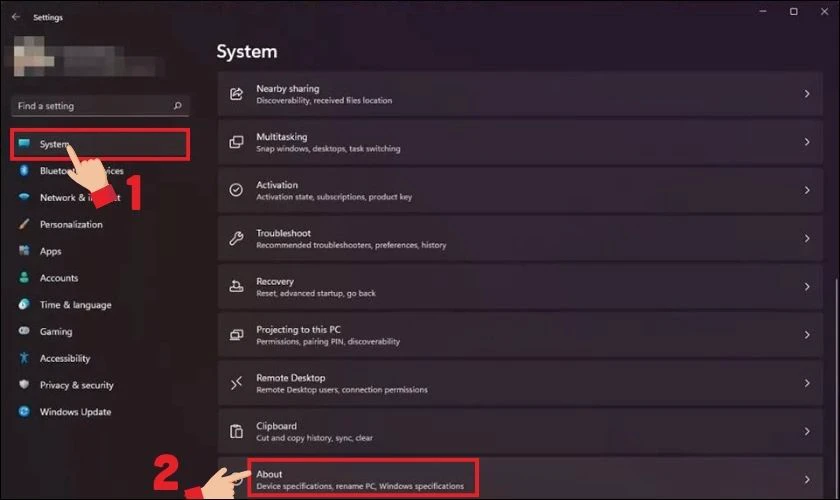
Bước 3: Trong phần About, nhấn vào tùy chọn Product key and activation để mở thông tin liên quan đến trạng thái bản quyền.
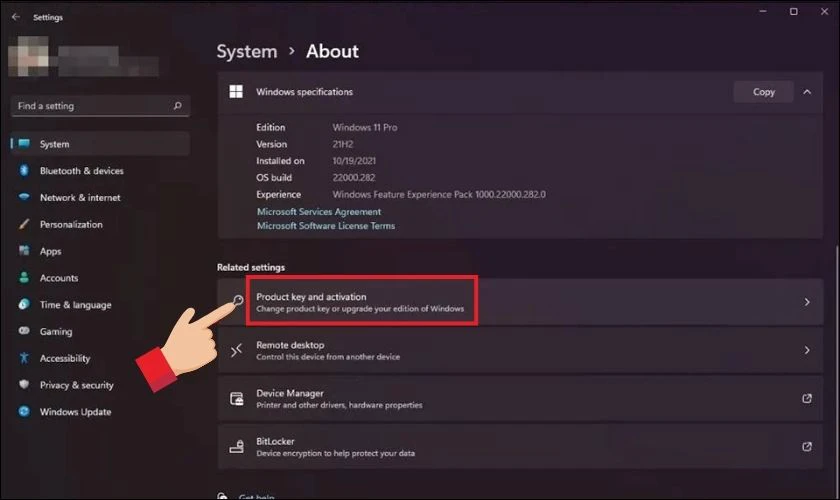
Bước 4: Kiểm tra mục Activation state, nếu Windows 11 đã được active, trạng thái sẽ hiển thị Active. Bạn cũng có thể nhấn vào trạng thái này để xem chi tiết về loại giấy phép đang sử dụng.
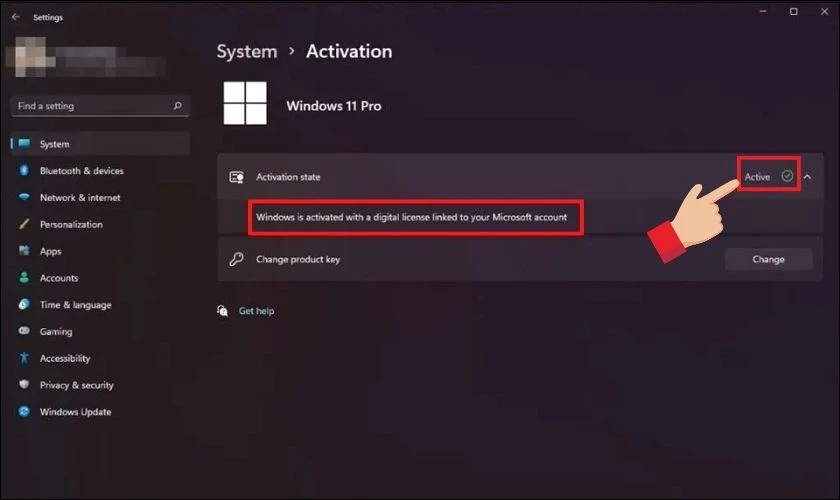
Sau khi hoàn tất các bước trên, bạn sẽ nhanh chóng xác định được Windows 11 của mình đã active hay chưa. Thao tác đơn giản này không chỉ giúp bạn tự tin sử dụng hệ điều hành mà còn dễ dàng xử lý nếu phát hiện trạng thái chưa được kích hoạt.
Tại sao phải biết cách kiểm tra Win 11 đã active chưa?
Trong thời đại số hóa ngày nay, việc sử dụng hệ điều hành Windows 11 bản quyền đang trở thành xu hướng phổ biến với nhiều người dùng máy tính. Chính vì thế, bạn cần biết cách kiểm tra Win 11 đã active chưa để:
- Xác minh tính hợp lệ của bản Windows 11 sau khi mua key bản quyền hoặc nâng cấp từ phiên bản cũ, tránh tình trạng mua phải key không chính hãng.
- Đảm bảo quyền truy cập đầy đủ vào các tính năng độc quyền và nhận được các bản cập nhật mới nhất từ Microsoft một cách chính thống.
- Phòng tránh các rủi ro về bảo mật và sự cố kỹ thuật do sử dụng phiên bản không được kích hoạt chính thức.
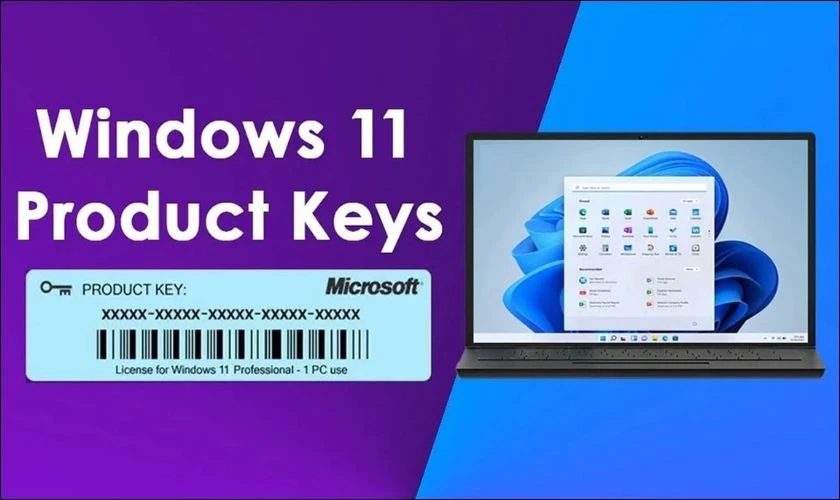
Tóm lại, việc kiểm tra trạng thái kích hoạt Windows 11 không chỉ giúp bạn đảm bảo tính pháp lý khi sử dụng, mà còn mang lại sự an tâm và trải nghiệm tốt nhất trên máy tính. Đây là thói quen tốt mà mọi người dùng Windows nên thực hiện để bảo vệ quyền lợi của mình.
Cách kiểm tra Win 11 bản quyền hay crack
Để đảm bảo máy tính của bạn đang sử dụng Windows 11 bản quyền chính hãng chứ không phải “hàng crack” có nhiều phương pháp kiểm tra đơn giản và nhanh chóng. Dưới đây là 3 cách phổ biến nhất để xác định mà bạn có thể tham khảo.
Kiểm tra Win 11 bản quyền bằng Windows Activation
Đây là cách kiểm tra đơn giản và nhanh nhất thông qua giao diện Settings của Windows 11.
Bước 1: Nhấn vào biểu tượng Tìm kiếm trên thanh Taskbar hoặc nhấn nút Start, sau đó gõ vào See if Windows is activated và chọn mục See if Windows is activated trong kết quả tìm kiếm xuất hiện.
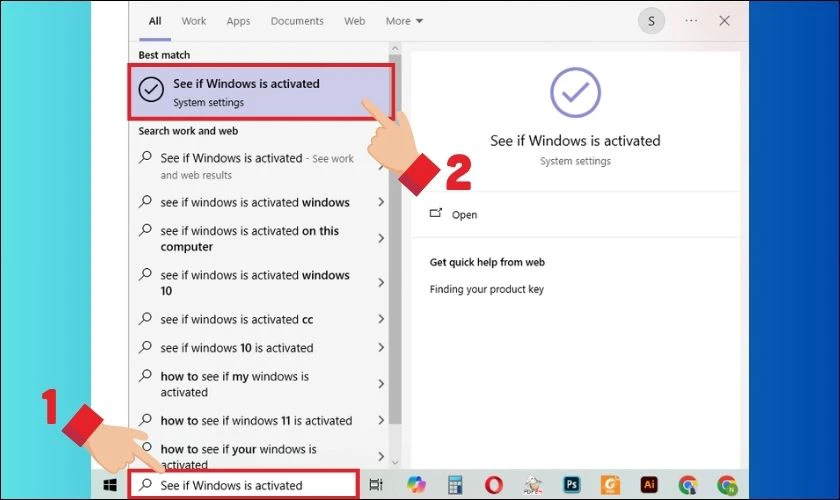
Bước 2: Quan sát trạng thái trong mục Activation:
- Nếu Windows của bạn là bản quyền sẽ hiển thị Windows is activated with a digital license linked to your Microsoft account
- Ngược lại, nếu là bản crack sẽ hiện Windows is activated by your organization.
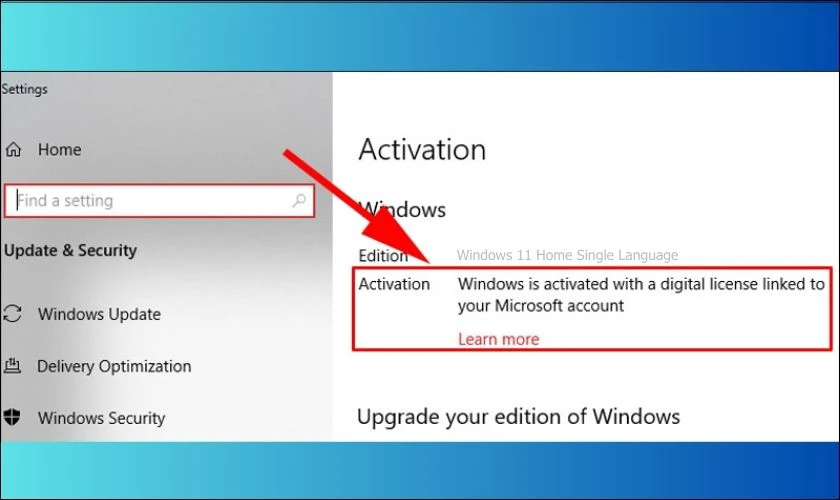
Phương pháp này giúp bạn nhanh chóng xác định được trạng thái kích hoạt Windows mà không cần thực hiện nhiều thao tác phức tạp.
Kiểm tra Win 11 bản quyền thông qua CMD
Phương pháp kiểm tra qua Command Prompt sẽ cho kết quả chính xác về trạng thái kích hoạt Windows. Các bước thực hiện như sau:
Bước 1: Vào ô tìm kiếm gõ cmd để mở Command Prompt. Hoặc bạn có thể bấm tổ hợp phím Windows + R, gõ cmd và nhấn Enter.
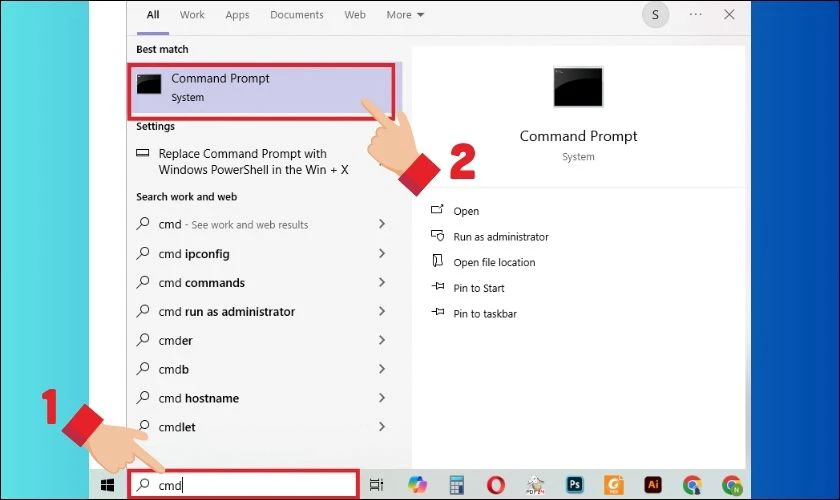
Bước 2: Tại cửa sổ Command Prompt, nhập lệnh slmgr/xpr và nhấn Enter.
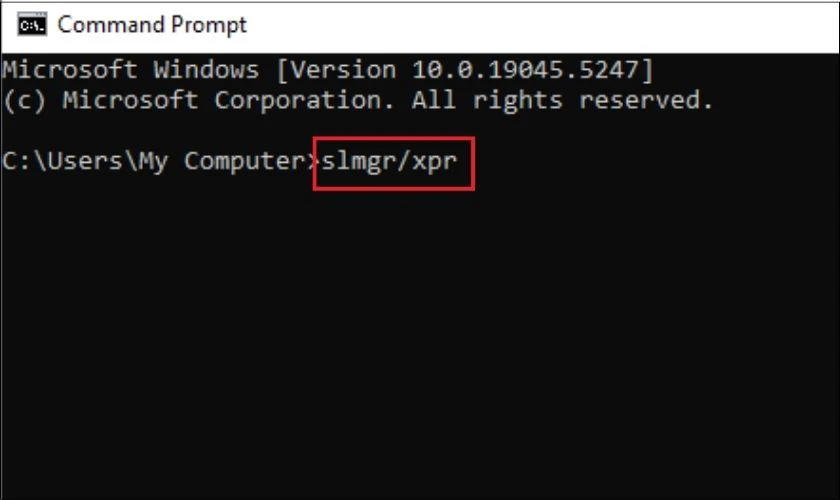
Bước 3: Quan sát thông báo trong cửa sổ Windows Script Host. Nếu hiển thị The machine is permanently activated nghĩa là Windows đã kích hoạt bản quyền.
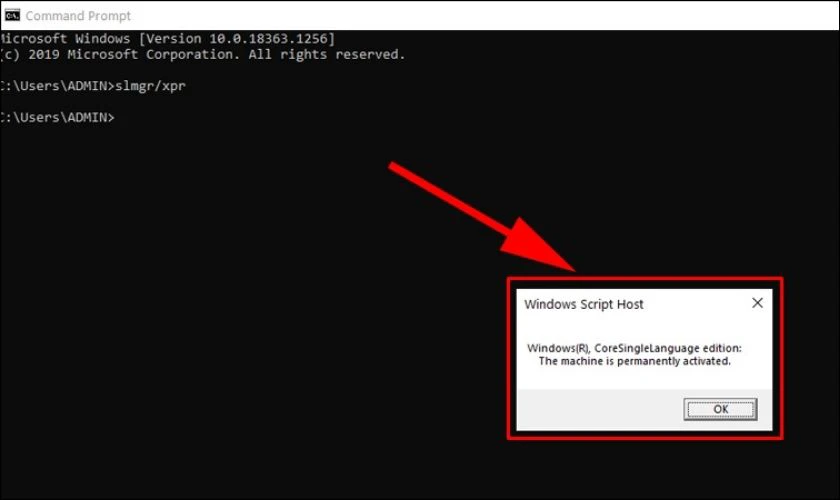
Trường hợp Window 11 chưa kích hoạt bản quyền sẽ hiển thị kết quả như hình ảnh bên dưới.
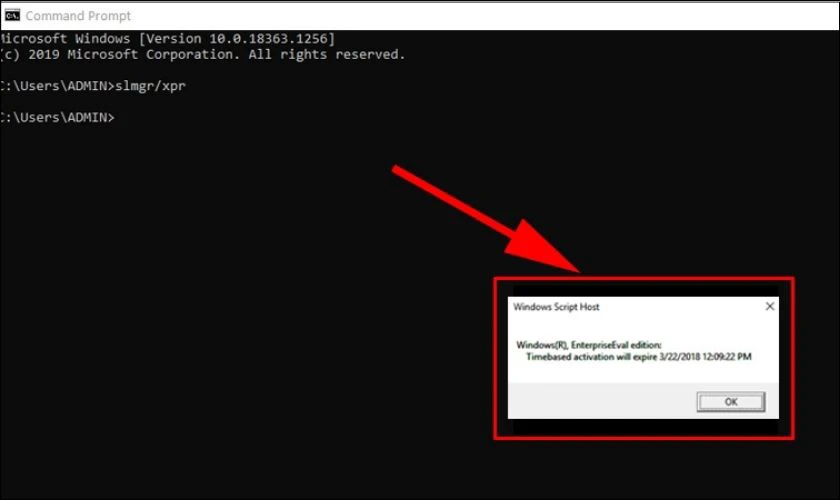
Trường hợp Window 11 không có bản quyền sẽ hiển thị kết quả như hình ảnh bên dưới.
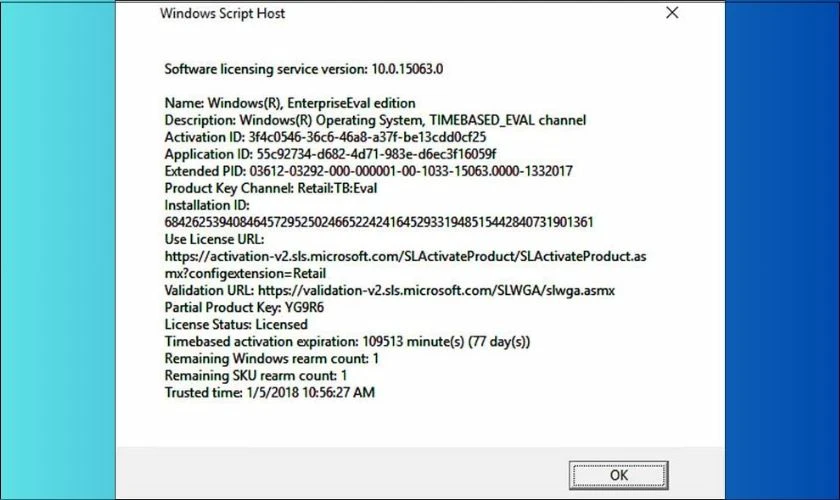
Đây là cách kiểm tra chi tiết và chuyên sâu nhất, giúp bạn nắm rõ tình trạng kích hoạt của Windows.
Kiểm tra Win 11 bản quyền với Control Panel
Đây là phương pháp truyền thống nhất để kiểm tra trạng thái kích hoạt Windows:
Bước 1: Mở Control Panel, chọn System hoặc click chuột phải vào This PC trên màn hình chính và chọn Properties.
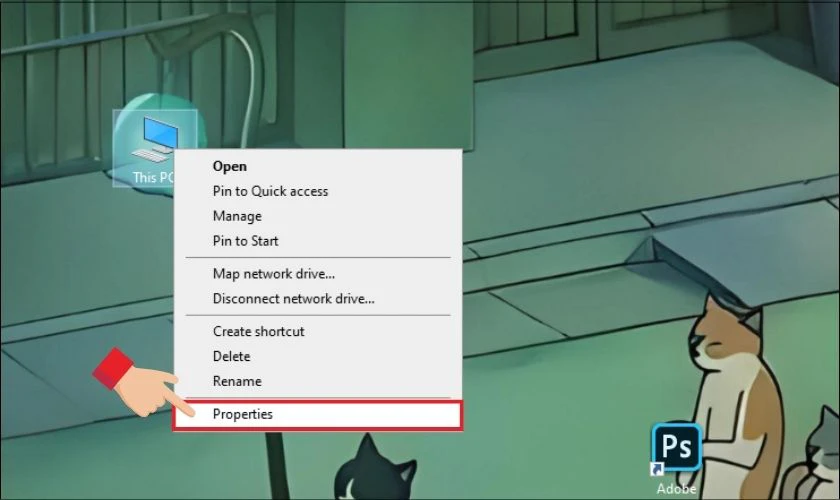
Bước 2: Tìm đến mục Windows Activation trong cửa sổ hiển thị. Nếu thấy dòng chữ Windows is activated nghĩa là Windows đã được kích hoạt bản quyền.
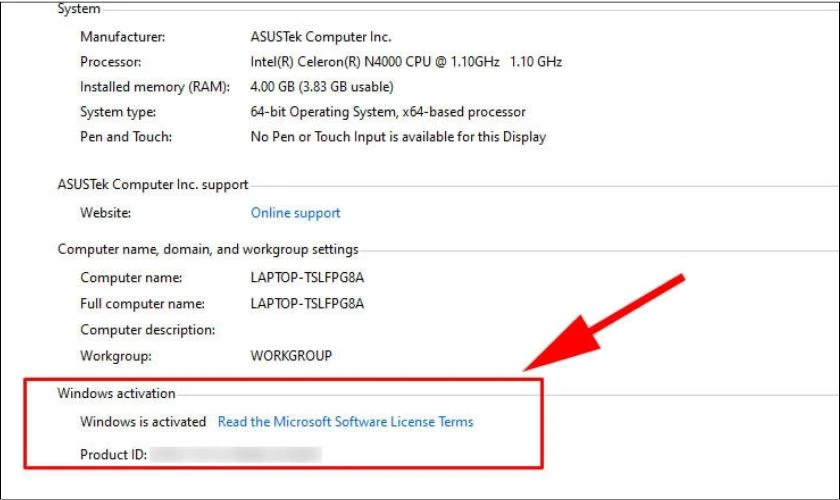
Sau khi kiểm tra, nếu phát hiện Windows chưa được kích hoạt bản quyền, bạn nên mua key chính hãng và tiến hành kích hoạt theo hướng dẫn để đảm bảo quyền lợi cũng như trải nghiệm tốt nhất khi sử dụng Windows 11.
Kết luận
Trên đây là tổng hợp các cách kiểm tra Win 11 đã active chưa mà Điện Thoại Vui muốn chia sẻ đến bạn. Hy vọng những hướng dẫn này sẽ giúp bạn dễ dàng xác định trạng thái bản quyền của hệ điều hành, đảm bảo thiết bị hoạt động ổn định và an toàn. Hãy theo dõi website của Điện Thoại Vui để cập nhật thêm nhiều mẹo hữu ích và các dịch vụ hỗ trợ công nghệ tốt nhất!
Bạn đang đọc bài viết Cách kiểm tra Win 11 đã active chưa đơn giản, nhanh chóng tại chuyên mục Thủ thuật thiết bị trên website Điện Thoại Vui.

Tôi là Trần My Ly, một người có niềm đam mê mãnh liệt với công nghệ và 7 năm kinh nghiệm trong lĩnh vực viết lách. Công nghệ không chỉ là sở thích mà còn là nguồn cảm hứng vô tận, thúc đẩy tôi khám phá và chia sẻ những kiến thức, xu hướng mới nhất. Tôi hi vọng rằng qua những bài viết của mình sẽ truyền cho bạn những góc nhìn sâu sắc về thế giới công nghệ đa dạng và phong phú. Cùng tôi khám phá những điều thú vị qua từng con chữ nhé!

